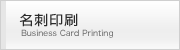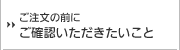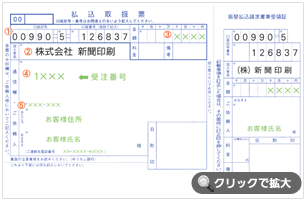support
印刷データ作成の手順-Illustrator編①-
2011年04月15日(金)
今日は、Adobe Illustratorでの印刷データ作成の手順を細かくご説明したいと思います。 ①まずソフトを立ち上げたら、左上の「ファイル」から「新規作成」を選択します。 ②すると、下図のようなウインドウが開くので「カラーモード」を『CMYK』にします。(表示内容はIllustratorのバージョンによって若干異なります。)
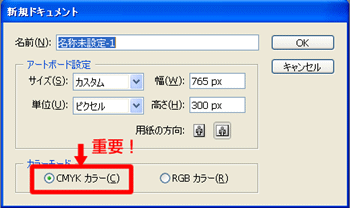
ちなみに書類の名前はお好きなもので構わないのですが、データ入稿時の文字化けを避けるため、出来るだけ英数字で、さらに言えば『DMomote.ai』というようにデータ内容をふまえて名前をつけると分かり易いです。
③新規で書類が作成できましたら、次はトリムマーク(一般にトンボと呼ばれています)をつけます。 トリムマークというのは仕上がりサイズに断裁するためのアタリを示す線のことで、トリムマークがないとどの位置で断裁してよいのか判断がつきません。Illustratorでデータ作成される場合は必ず仕上り位置にトリムマークをつけてください。
トリムマーク作成の手順は、まず書類上に「長方形ツール」を使って仕上がりサイズの長方形を作成します。(下図参照)
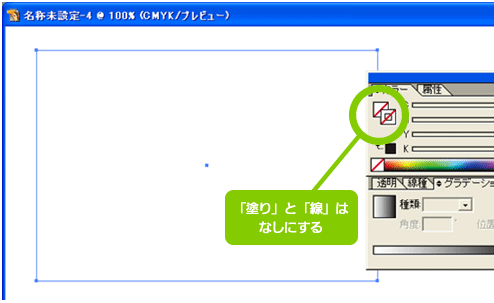
このとき「塗り」と「線」の設定はなしにします。(この線が印刷されないようにするため)
④次にこの作成した長方形を選択した状態で、ツールバーの「フィルタ」メニューから「クリエイト」⇒「トリムマーク」を選択します。

すると・・・
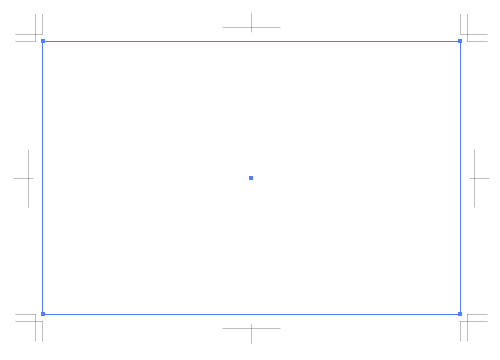
このように最初に作った仕上りサイズの長方形に沿ってトリムマークが作成されます。 まずはこれで一段階クリアです!ちょっと文が長くなってしまったので続きは次回で・・・
shop
名刺印刷 -制作事例 その2-
2011年04月07日(木)
今日はいつも名刺印刷のご注文をいただいてるスペイン料理のお店「エル・アロマ」様の制作事例をご紹介いたします。
【エルアロマ様の名刺】

エルアロマ様はもともとデザインデータ(完全データ)をお持ちでしたので、そのデータをお預かりして印刷しています。ただ、時期的なお知らせや、変更・追加項目などがある場合は、こちらでデータの修正や文面の変更などをさせていただく場合もあります。
名刺印刷にかかわらず、例えば「ただ今○○キャンペーンにつき全品■%OFF!」とか「ホームページがリニューアルしました!URLは・・・・」などといったコピーの変更や、メールアドレス・住所の変更が必要になることが結構あると思います。
このように変更箇所が文字のみ(簡単な体裁整え)の場合は“片面300円”で承っておりますので、印刷内容の変更が頻繁にあるものや、データを持っているけど対応ソフトがなくてご自分で変更ができない、などの場合はお気軽にご相談ください。
(変更の程度により料金が変更することがありますのでまずはお問い合わせください。)
ここでご紹介☆
初めてエルアロマ様のお店におじゃましたのですが、隠れ家的な雰囲気で落ち着いてお酒の飲めるとってもステキなお店でした。お料理もワインもおいしくて大満足♪
【携帯で撮った写真なので、見にくかったらごめんなさい!】

場所は上本町の駅から徒歩3分。ハイハイタウンの向かいですね!
news
地震の被害を受けられた皆さまに謹んでお見舞い申し上げます
2011年03月14日(月)
このたびの東北地方太平洋沖地震により甚大な被害に遭われました皆さま方に心よりお見舞いを申し上げます。
いまだ行方の分からない方々のご無事と懸命に救助活動にあたられている方々のご安全をお祈りいたしますとともに、犠牲になられた方々には、謹んでご冥福をお祈り申し上げます。
どうか一日も早い復旧と、一人でも多くの方の安全が確保されますように。
※今回の地震災害により東日本方面への商品配送、資料の送付に遅延が発生する場合がございます。
また一部の地域については商品配送のお約束ができない状態です。
お客様にはご迷惑をおかけいたしますが、何卒ご了承お願いいたします。
support
入稿データはAI・EPS・PDFに対応
2011年03月10日(木)
お客様から送っていただく入稿データの形式についてです。
データ作成ソフトがAdobe Illustratorの場合は、ai形式またはeps形式またはpdf形式で保存、Adobe Photoshopの場合はeps形式またはpdf形式で保存、Adobe InDesignの場合はpdf形式で保存してください。(いずれのソフトもCS5対応)
印刷通販サイトのほとんどがそうだと思うのですが、デザインデータは「完全データ」での入稿となっています。完全データとは、印刷可能な修正の必要のないデータのことです。
「完全データ」…これがなかなかのくせ者なんです。“ぬりたし”、“断ち切り”、“アウトライン”、“トンボ(トリムマーク)”、“リンク画像”など、DTPソフトの独特の用語やら印刷用語やら、デザインデータを作るにあたり注意しなければいけない点が多々出てきます。
そこで、次回以降『制作あれこれ』と題しまして、しばらく制作にまつわるサポート記事を書いていきます。
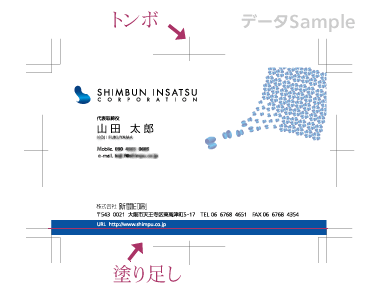
news
お支払方法について
2011年03月04日(金)
今日は商品のお支払い方法についてご説明します。
お支払い方法は、①銀行振込②店頭支払をご用意しているのですが、今回もう一つ、『郵便振替』がふえました。
郵便振替とは、郵便局で払い込む方法です。郵便振替の用紙(青色)は、郵便局備え付けのものがなければ、郵便貯金の窓口でもらえます。
- 口座番号(00990-5-126837)
- 加入者名(株式会社 新聞印刷)
- 金額(返信メールに記載されている合計金額)
- 通信欄(返信メールに記載されている受注番号)
- お客様のおところ・おなまえ・電話番号
上記の項目をご記入の上、郵便窓口にお持ち下さい。(振込手数料はお客さま負担です。ご了承ください。)
また、全国の金融機関からゆうちょ銀行への振込みも可能です。詳しくはゆうちょ銀行のホームページでお確かめください。
《ご注意!》
電信扱い以外でお振替の場合は、ご入金確認に3日程度を要します事をご了承ください。

![TEL:06-6768-3399受付時間:平日AM9:00~PM6:00 [日・祝日/夏季休暇年末年始を除く]](/images/utility-tel.gif)